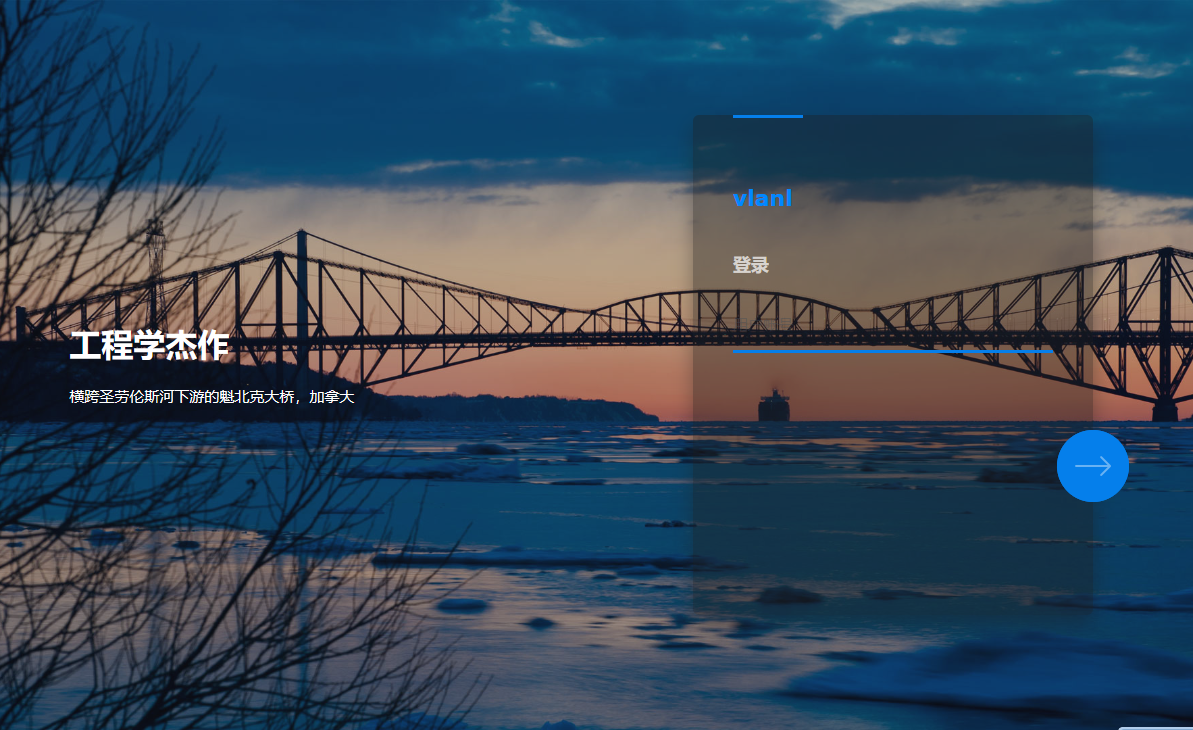先看效果图
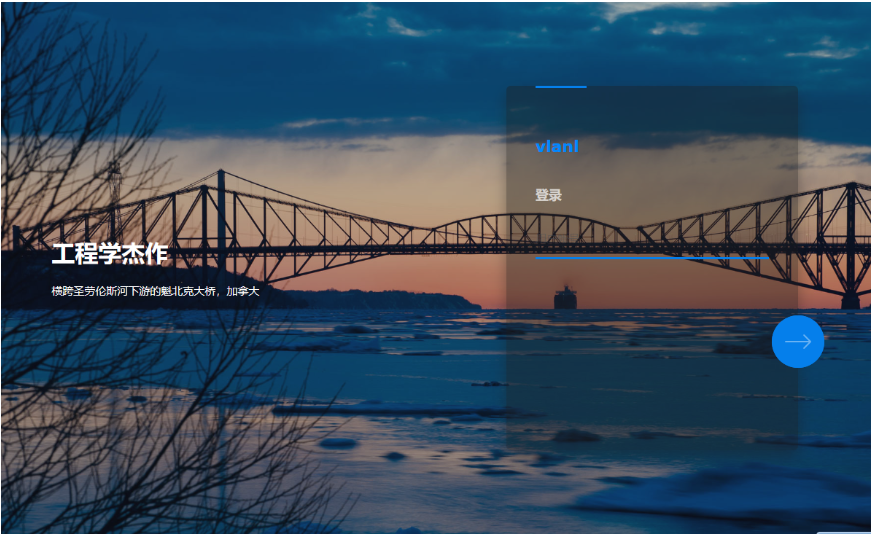
第一步
源于作者:https://www.vlanl.com/jsjc/30.html
登陆页面没有变化时间长了难免看腻,所以将群晖登陆背景换成微软bing的背景。
1、打开控制面板,找到“登录门户”,在“DSM”标签点“编辑”。
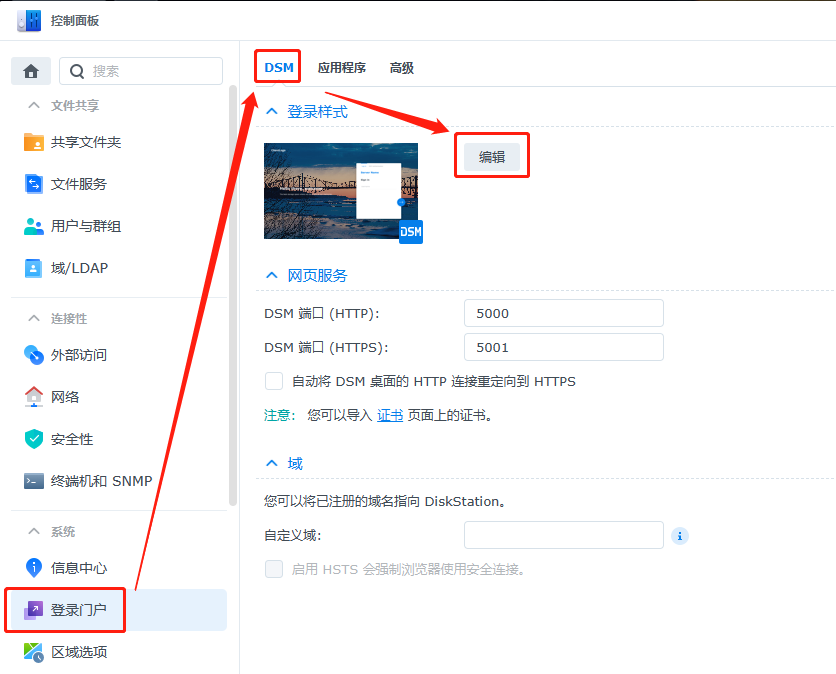
2、在“背景”处打勾,保存。
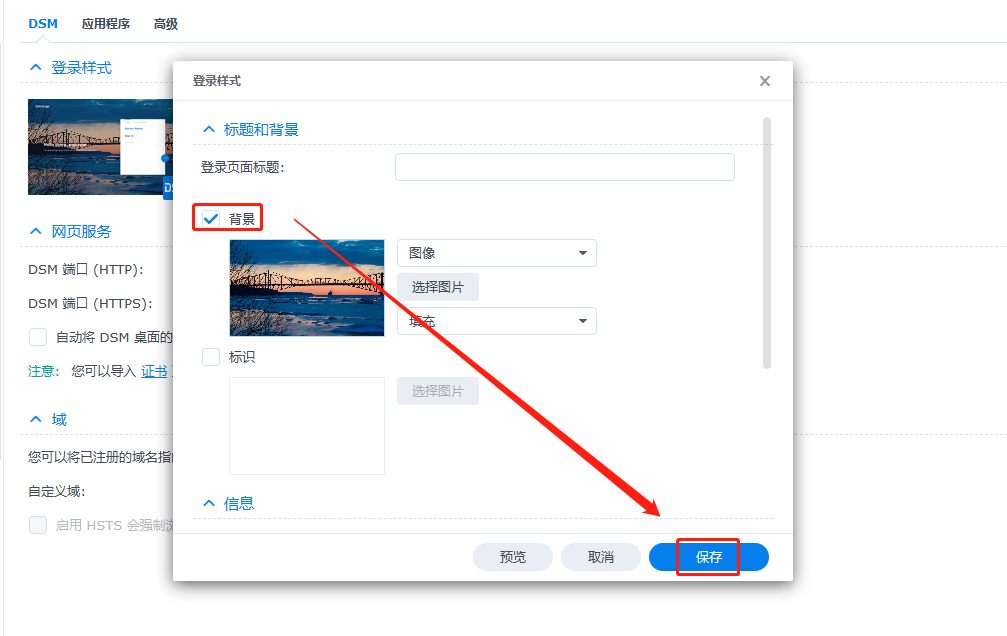
3、点控制面板,任务计划,新增,计划的任务,用户定义的脚本。
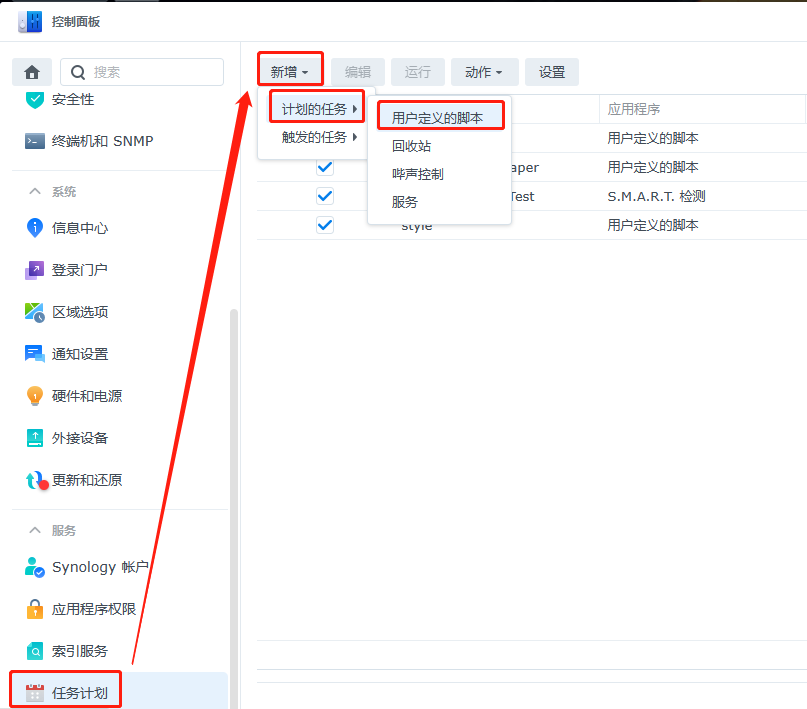
4、任务名称写"DSM7-BingWallpaper",用户账号要改成“root”。
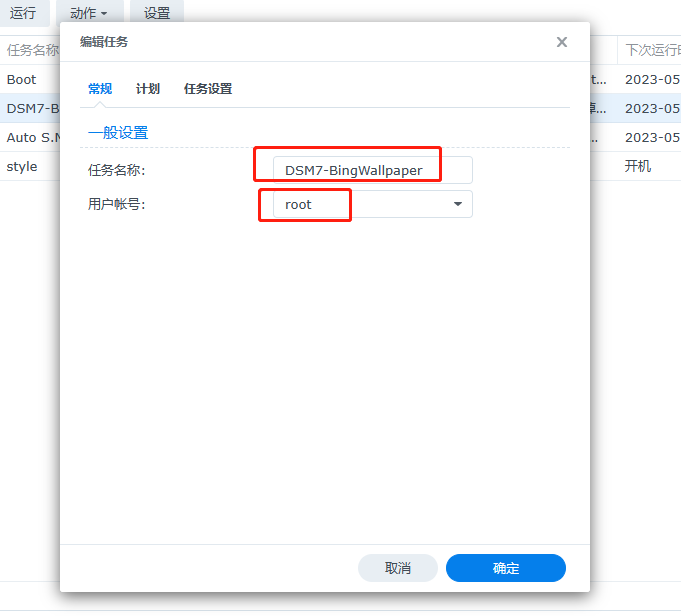
5、在“计划”标签处,根据自己的习惯设置,我设置的是每天0点更新,所以设置如下。
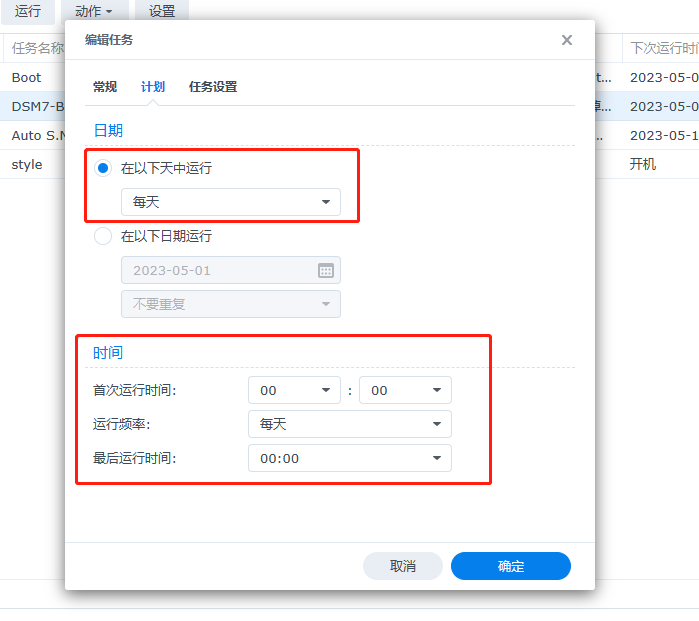
6、点“任务设置”,把下面的脚本全部复制到“用户定义的脚本”里面粘贴,确定,确定。
#如需收集每日美图去掉下面注释设置保存文件夹(๐•ᴗ•๐)径,在FileStation里面右键文件夹属性可以看到(๐•ᴗ•๐)径
#savepath="/volume2/download/BingWallpaper"
#下载Bing图片
pic=$(wget -t 5 --no-check-certificate -qO- "https://www.bing.com/HPImageArchive.aspx?format=js&idx=0&n=1")
echo $pic|grep -q enddate||exit
link=$(echo https://www.bing.com$(echo $pic|sed 's/.+"url"[:" ]+//g'|sed 's/".+//g'))
date=$(echo $pic|sed 's/.+enddate[": ]+//g'|grep -Eo 2[0-9]{7}|head -1)
tmpfile=/tmp/$date"_bing.jpg"
wget -t 5 --no-check-certificate $link -qO $tmpfile
[ -s $tmpfile ]||exit
rm -rf /usr/syno/etc/login_background*.jpg
cp -f $tmpfile /usr/syno/etc/login_background.jpg &>/dev/null
cp -f $tmpfile /usr/syno/etc/login_background_hd.jpg &>/dev/null
cp -f $tmpfile /usr/syno/synoman/webman/resources/images/1x/default_login_background/dsm7_01.jpg &>/dev/null
cp -f $tmpfile /usr/syno/synoman/webman/resources/images/2x/default_login_background/dsm7_01.jpg &>/dev/null
ti(๐•ᴗ•๐)e=$(echo $pic|sed 's/.+"ti(๐•ᴗ•๐)e":"//g'|sed 's/".+//g')
copyright=$(echo $pic|sed 's/.+"copyright[:" ]+//g'|sed 's/".+//g')
word=$(echo $copyright|sed 's/(.+//g')
if [ ! -n "$ti(๐•ᴗ•๐)e" ];then
cninfo=$(echo $copyright|sed 's/,/"/g'|sed 's/,/"/g'|sed 's/(/"/g'|sed 's/ //g'|sed 's///_/g'|sed 's/)//g')
ti(๐•ᴗ•๐)e=$(echo $cninfo|cut -d'"' -f1)
word=$(echo $cninfo|cut -d'"' -f2)
fi
#将图片应用于登陆界面
sed -i s/login_background_customize=.*//g /etc/synoinfo.conf
echo "login_background_customize="yes"">>/etc/synoinfo.conf
sed -i s/login_welcome_ti(๐•ᴗ•๐)e=.*//g /etc/synoinfo.conf
echo "login_welcome_ti(๐•ᴗ•๐)e="$ti(๐•ᴗ•๐)e"">>/etc/synoinfo.conf
sed -i s/login_welcome_(๐•ᴗ•๐)=.*//g /etc/synoinfo.conf
echo "login_welcome_(๐•ᴗ•๐)="$word"">>/etc/synoinfo.conf
#将图片保存到指定(๐•ᴗ•๐)径
if (echo $savepath|grep -q '/') then
cp -f $tmpfile "$savepath/$date@$ti(๐•ᴗ•๐)e-$word.jpg"
fi
#清除临时文件
rm -rf /tmp/*_bing.jpg
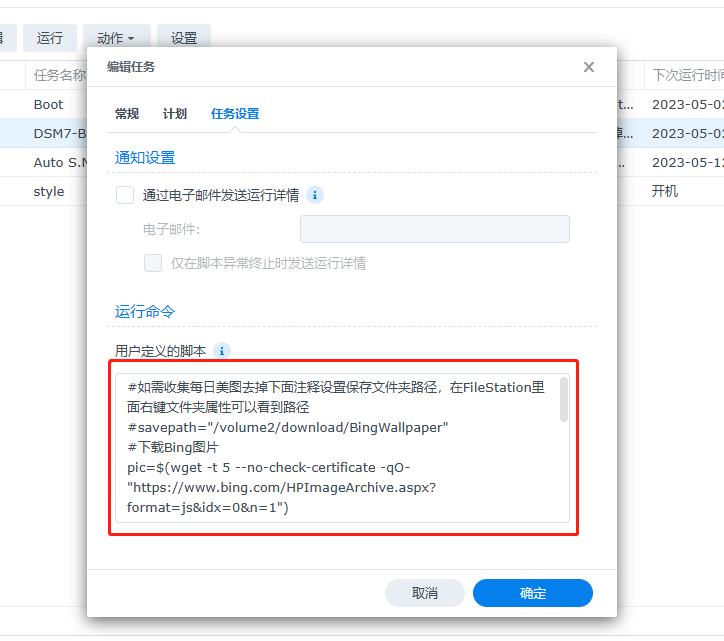
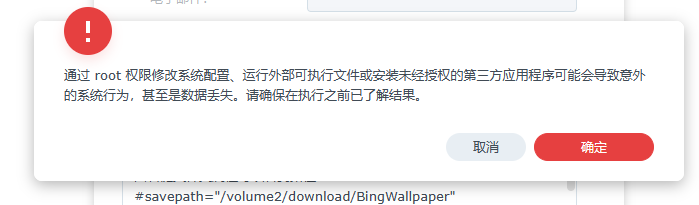
8、找到刚才添加的任务计划“DSM7-BingWallpaper”,右键,运行,点击“是”。
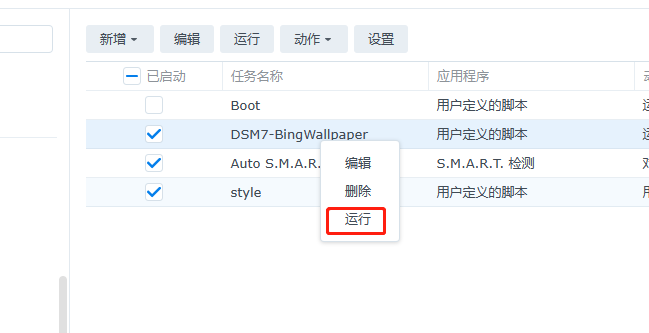
10、打开群晖的登录界面看一下吧。
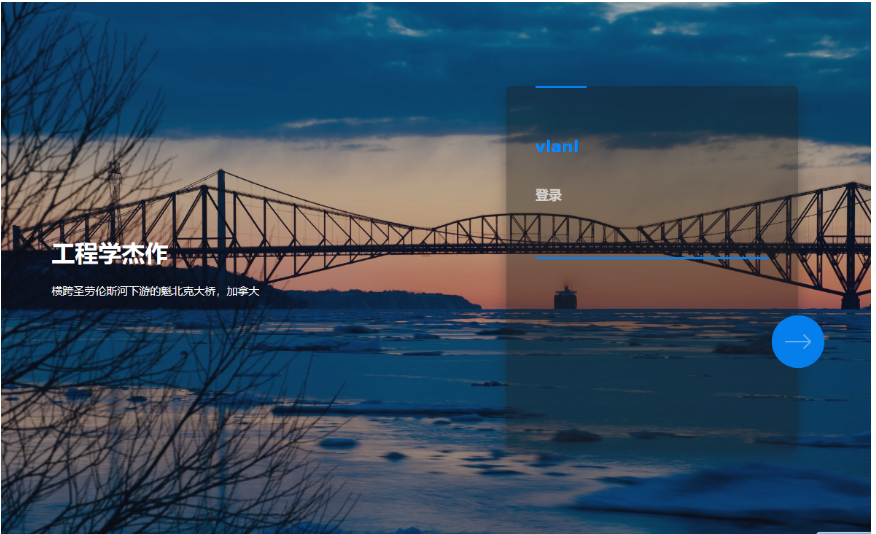
第二步美化群晖DSM7.X的登录界面之半透明
源于作者:https://www.vlanl.com/jsjc/31.html
1、打开群晖控制面板,任务计划,新增,触发的任务,用户定义的脚本;
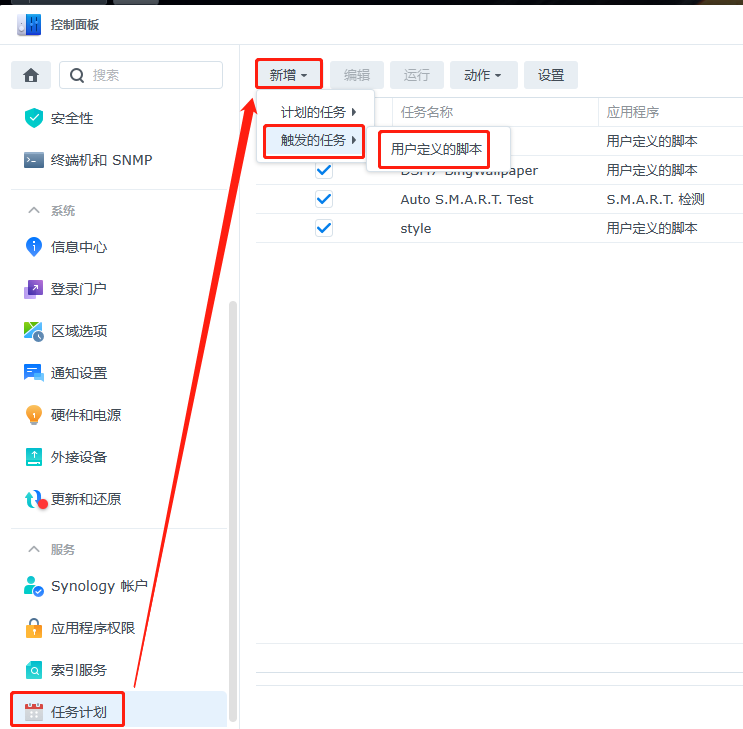
2、任务名称自己写一个,我写的是style,用户账号要改成root。
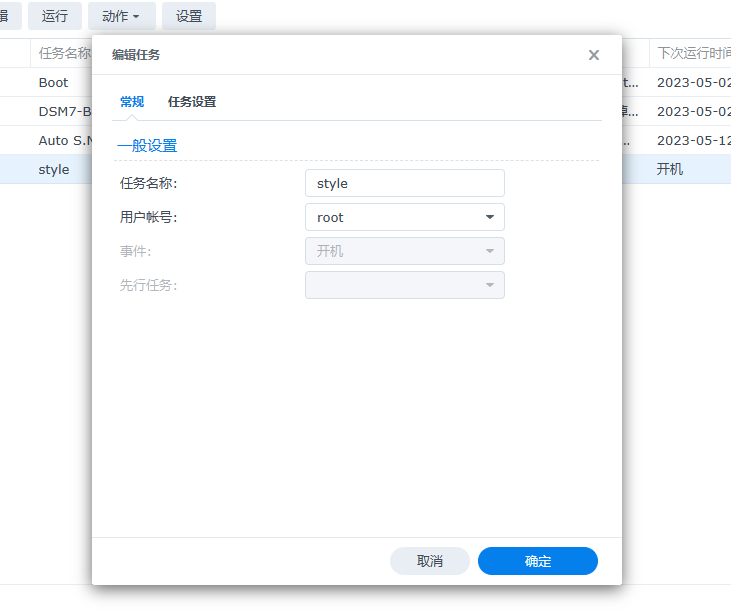
3、根据DSM系统版本选择对应的代码,复制到“任务设置”标签的“用户定义的脚本”处粘贴,再点“确定”。
DSM7.1.1-42962版本系统用的代码:
cd /usr/syno/synoman/webman/login/dist/
cp style.css style.css-bak
cp style.css.gz style.css.gz-bak
rm -rf style.css
rm -rf style.css.gz
wget https://wp.gxnas.com/wp-content/uploads/2022/09/style.css
wget https://wp.gxnas.com/wp-content/uploads/2022/09/style.css.gz
chmod 755 style.css
chmod 755 style.css.gz
DSM7.1-42661版本系统(包括DSM7.1-42661up1到DSM7.1-42661up4版本)用的代码:
cd /usr/syno/synoman/webman/login/css/
cp login.css login.css-bak
cp login.css.gz login.css.gz-bak
rm -rf login.css
rm -rf login.css.gz
wget https://wp.gxnas.com/wp-content/uploads/2022/09/login.css
wget https://wp.gxnas.com/wp-content/uploads/2022/09/login.css.gz
chmod 755 login.css
chmod 755 login.css.gz
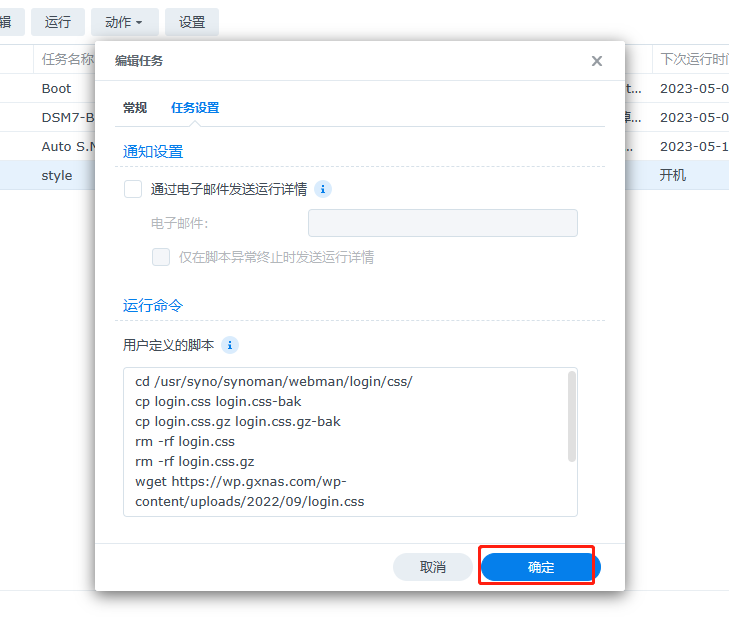
4、在控制面板,任务计划,找到刚刚添加的任务,右键,运行;
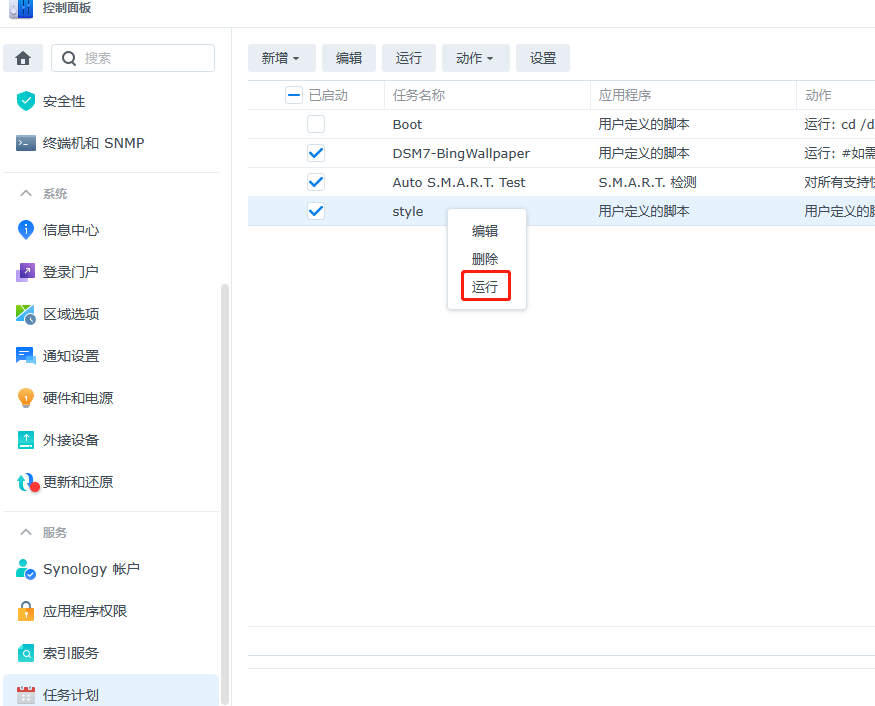
5、在控制面板,任务计划,刚刚添加的任务,右键,删除即可。